Google mới chính thức bước chân vào mảng kinh doanh tên miền với Google Domains, tuy nhiên mọi thứ vẫn đang ở giai đoạn thử nghiệm BETA. Vừa rồi Google Domains chính thức hỗ trợ Việt Nam nên mình đã transfer ngay một tên miền về đây trải nghiệm dịch vụ luôn.
Ấn tượng đầu tiên mình cảm nhận được đó là sự đơn giản. Mình chưa bao giờ thấy hệ thống quản lý tên miền nào gọn nhẹ, sắp xếp hợp lý như của Google Domains. Mọi chức năng cần thiết đều được hiển thị trực quan, dễ hiểu giúp cho bất kỳ ai mới làm quen với tên miền cũng thao tác được dễ dàng.
Giao diện trang quản trị của Google Domain chỉ thế này thôi, mình dùng ngôn ngữ Tiếng Việt nhé.
Nếu bạn không thấy ngôn ngữ Tiếng Việt, hãy truy cập thông qua link này nhé: https://domains.google.com/registrar/?hl=vi
Để đăng ký mới tên miền bạn hãy click vào nút TÌM KIẾM MIỀN. Các miền của tôi sẽ hiển thị toàn bộ tên miền của bạn. Chuyển quyền sở hữu sang tài khoản của bạn để chuyển tên miền ở nhà cung cấp khác về Google Domains. Thanh toán cung cấp thông tin hóa đơn của bạn.
Muốn quản lý tên miền, trong trang Các miền của tôi bạn hãy lựa chọn các chức năng tương ứng.
Nội dung bài viết
1. Xây dựng website với các dịch vụ tích hợp sẵn
3. Thay đổi Name server cho tên miền
Đầu tiên, bạn hãy truy cập vào https://domains.google.com/ và đăng nhập với tài khoản Google.
1. Xây dựng website với các dịch vụ tích hợp sẵn
Google Domains có liên kết với một số nhà cung cấp khác giúp bạn dễ dàng xây dựng được một website nhanh chóng, dạng như Website Builder ấy. Hiện tại mình đang thấy có: Weebly, Shopify, Wix, Squarespace và Blogger. Trong đó hầu hết là các dịch vụ mất phí, duy chỉ có Blogger là dịch vụ con của Google miễn phí mà thôi.
Để xem danh sách các nhà cung cấp này bạn hãy click vào icon trong cột TRANG WEB.
Tiếp theo nhấn Bắt đầu dùng thử hoặc Tạo để tạo website với Blogger.
2. Chuyển tiếp tên miền
Chức năng forward tên miền ở Google Domains được sắp xếp cùng phần với xây dựng website bên trên. Nếu muốn tự động chuyển khách truy cập sang tên miền khác, bạn hãy nhấn nút Chuyển tiếp rồi nhập tên miền mới vào là được.
3. Thay đổi Name server cho tên miền
Tên miền đăng ký ở Google Domains mặc định sử dụng name server của Google. Tuy nhiên vì lí do gì đó bạn muốn chuyển sang sử dụng name server khác, hãy nhấn icon trong cột DNS.
Giao diện cài đặt DNS xuất hiện như sau:
Để thay đổi Name server, bạn hãy click vào Sử dụng máy chủ định danh tùy chỉnh, nhập name server mới rồi nhấn nút Lưu.
Ngược lại, nếu muốn chuyển về sử dụng Google’s name servers thì bạn nhấn Sử dụng máy chủ định danh Google Domains rồi Lưu là được.
4. Trỏ IP cho tên miền
Bên dưới phần thay đổi name server là phần cấu hình IP Bản ghi tài nguyên tùy chỉnh. Bạn bắt buộc phải có 2 record là @ và www tương ứng như ví dụ trên. Để tạo submain bạn cũng thao tác trong phần này.
Tương tự như những nhà cung cấp tên miền khác, Google Domains hỗ trợ rất nhiều loại record khác nhau cho tên miền, bao gồm: A, AAAA, CNAME, DS, MX, NS, PTR, SPF, SRV, SSHFP, TLSA, TXT. Nhiều loại record mình mới thấy lần đầu luôn.
Google Domains cập nhật IP gần như ngay lập tức luôn, dùng rất sướng.
Chú ý:
– Với TXT, nếu bạn muốn add nhiều record cùng chung một name thì cần phải click dấu , rồi lần lượt nhập từng giá trị vào. Ví dụ:
– Tương tự với MX, bạn cũng cần phải click dấu . Ngoài ra, với priority của từng record, bạn hãy thêm vào phía đầu. Ví dụ:
5. Tạo email forwarding
Google Domains hiện tại đang ưu đãi cho phép tạo tới 100 địa chỉ email forwarding Free với các tên miền đăng ký ở đây.
Chức năng này cho phép bạn tạo địa chỉ email với tên miền riêng, tuy nhiên các email gửi đến địa chỉ này sẽ được tự động forward sang email cá nhân khác chứ không có giao diện quản lý riêng như những gói Google Apps for Work trả tiền.
Nếu biết cách cài đặt, bạn có thể sử dụng email forwarding rất chuyên nghiệp không kém như khi trả tiền. Gửi và nhận với cùng một địa chỉ mail duy nhất mà thôi.
Để sử dụng, bạn hãy nhấn vào icon trong cột EMAIL.
Trước đó bạn bắt buộc phải trỏ MX record về Google Domain thì mới sử dụng được tính năng này.
Tiếp theo bạn hãy nhập địa chỉ email forwarding muốn tạo cùng với địa chỉ sẽ chuyển mail đến rồi nhấn Thêm là xong.
6. Ẩn và thay đổi thông tin tên miền
Tên miền ở Google Domains được miễn phí chức năng ẩn thông tin. Để kích hoạt bạn hãy nhấn vào icon hình răng cưa trong cột CÀI ĐẶT
Tiếp theo nhấn vào Đặt thông tin của tôi ở chế độ riêng tư là hệ thống sẽ tự động kích hoạt và lưu thông tin.
Nếu muốn thay đổi thông tin tên miền, trong phần Thông tin liên hệ cá nhân bạn hãy click vào link Chỉnh sửa tương ứng.
Ngoài ra, trong trang này bạn có thể thực hiện thao tác Mở khóa tên miền.
7. Gia hạn tên miền
Tên miền ở Google Domains có giá tương đương như những nhà cung cấp khác chứ không rẻ hơn. Với các loại tên miền phổ biến thì giá đăng ký mới hoặc gia hạn là 282.620đ, chi tiết bảng giá bạn hãy xem ở đây.
Để thực hiện gia hạn thủ công, trong menu Cài đặt gói đăng ký bên trái, phần Gói đăng ký miền nhấn Thêm năm rồi chọn số năm muốn add thêm, tối đa được 9 năm nhé.
Nếu muốn Google Domains tự động gia hạn tên miền giúp bạn, hãy click nút Bật tự động gia hạn.
Nếu muốn transfer khỏi Google Domains hoặc chuyển tên miền cho tài khoản Google khác, hãy nhấn nút Nhận mã ủy quyền.
Cảm nhận ban đầu của mình khi dùng Google Domains rất tốt, chất lượng dịch vụ ổn, support nhiệt tình, nói chung không có gì phải phàn nàn cả. Đây là một địa chỉ uy tín để các bạn đăng ký domain quan trọng.



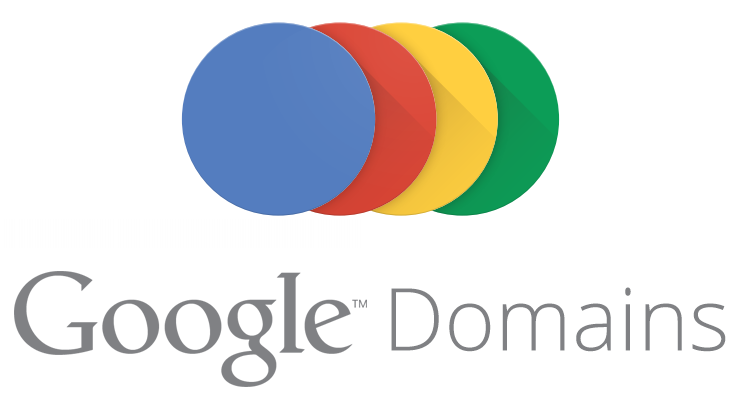












mua domain trên google dùng được 1 tuần bị khóa là sao nhỉ.
Chắc bạn chưa xác nhận địa chỉ email, check lại nhé
anh Luân cho em hỏi. bữa em có mua tên miền trên Google, đã thanh toán rồi, nhưng em để quá hạn ngày verify domain, nên hiện tại domain đang bị tạm ngưng và treo ở đó, làm sao để em verify và hoàn thiện để domain thuộc về em ạ,
Bạn chỉ cần check email và click vào link trong đó là xong.
sao mình ko tìm thấy chỗ +1 để gia hạn tiếp vậy
Để thực hiện gia hạn thủ công, trong menu Cài đặt gói đăng ký bên trái, phần Gói đăng ký miền nhấn Thêm năm rồi chọn số năm muốn add thêm, tối đa được 9 năm nhé.
E trỏ xong thì URL không nằm trên Google nữa, giờ phải làm sao ạ. Em cảm ơn.
Chào bạn, cho mình hỏi đăng ký tên miền của google domain rồi có phải đăng ký mua tiếp hosting không?
Muốn có website thì bắt buộc phải có tên miền và hosting nhé bạn.
Anh ơi, cho em hỏi hiện tại em có 1 tên miền đang sử dụng cho 1 web trên Google site, nhưng bây giờ em k muốn sử dụng tên miền này cho web Google site nữa, mà muốn mang tên miền này sang sử dụng cho 1 web máy chủ khác. Em có tạo bản ghi mới nhưng hệ thống báo bản ghi đã được sử dụng, không biết xử lý tiếp như thế nào ạ? Anh giúp em với ạ. . Cảm ơn anh
. Cảm ơn anh
Bạn ghi lại nội dung thông báo ở đây để mình coi sao nhé
Phần CNAME là mình gõ IP host luôn hay gõ tên miền anh
CNAME thường phải nhập domain hoặc subdomain vào đó, nó không nhận IP
Mình làm theo bạn
@ | A | 10m | 210.211.108.147
www | CNAME | 1h | vitinhsaoviet.com.
hiện tại vao wed báo lỗi Apache is functioning normally
xin hướng dẫn mình nha
Vậy là trỏ ok rồi, bạn cần kiểm tra lại Hosting hoặc VPS đang dùng nha.
Dạ em cám ơn anh đợi 48 tiếng google báo vậy
Em đăng ký tên miền trên Domais.google và tạo 1 sites.google.com
Khi kết nối tên miền vào sites.google.com thì nó đòi có thêm http://www.tenmiencuatoi.com cụ thể là http://www.toiyeuskyway.com
bước đầu thì ok kết nối đc với nhau, nhưng khi truy cập website nếu gõ http://www.toiyeuskyway.com thì hiện ra website, còn chỉ gõ toiyeuskyway.com lập tức báo lỗi trang web ngay,
em không không biết sử lý thế nào, giúp em với ạ
Cả 2 record @ và www bạn đều cần phải trỏ đến cùng địa chỉ IP nhé thì mới được.
địa chỉ IP như thế nào nhỉ? Vì mình xây dựng web trên nền của Sites.google.com, chỉ mình cách làm với
Mình tìm được link hướng dẫn này của Google luôn nè bạn: https://support.google.com/sites/answer/9068867?hl=en
cho em hỏi làm sao để bật giao thức https cho blogspot khi đki tên miền của google ạ?
Blogspot có hỗ trợ https trực tiếp luôn mà bạn?
mình đang dns về cloudfare mà dùng cái email forwarding của google nó cho thì như nào bác
Muốn dùng email forwarding của Google Domains thì phải dùng name server bên đó nhé
Luân ơi, cho mình hỏi chút. Hiện tại domain của mình còn 2 năm nữa mới hết hạn. Nếu mình chuyển sang GoogleDomain thì thời hạn có bị reset lại từ đầu không Luân?
Ps: Mình đang đăng ký tại Việt Nam, mình bị mất chủ động trong nhiều trường hợp nên mình muốn tìm nhà cung cấp khác để tự quản lý cho tiện
Transfer domain sẽ được cộng thêm 1 năm sử dụng chứ không mất cái gì cả nhé.
Cảm ơn Luân!
Bạn vui lòng cho hỏi : tôi muốn mua 1 tên miền của Google Domains thì có thanh toán cho Google qua thẻ ngân hàng ATM không nhé? Nếu không thanh toán được thì bạn chỉ dẫn giùm mình cách thanh toán nhé.
Cảm ơn bạn nhiều!
Bạn phải dùng thẻ thanh toán quốc tế Visa hoặc Master mới được nhé.
Mình mới mua cái domains của google và sử dụng sites mới của google để lập trang wed, cảm thấy nó rất tiện lợi nhưng …… cũng muốn khóc đó bác ạ. Có hai vấn đề mình đang gặp phải là không biết bảng điều khiển nó nằm đâu để chèn code vào , không biết làm cách nào để đổi sơ đồ wed HTML thành XML
Bạn nào dùng rồi cho mình hỏi, 100 email chuyển tiếp miễn phí này chỉ được trỏ tới 1 email hay tới nhiều email khác nhau cũng được?
Trỏ tới email bất kỳ nhé.
Luân cho mình hỏi thêm: thư rác có được transfer không bạn?
Cái đó mình chưa thử.
bác cho em hỏi em đã chuyển Domain của em từ nhà cung cấp mạng khác sang Cloud GG nhưng tại sao em chỉ vào được mỗi trang chủ. còn các tên miền con như: xxxx.vn/abc thì không thể vào được ạ. em không thế giải quyết được bác giúp em với
Vấn đề này do hosting rồi, bạn kiểm tra lại nhé.
là do hosting bên Google hả a. hay do bên cung cấp tên miền ạ. hay là do em cấu hình DNS sai bác nhỉ
Trang chủ đã truy cập được vào rồi, những trang con không vào được thì là do hosting có vấn đề gì đó nhé.
b ơi, cho mình hỏi mình muốn transfer tên miền từ google đi. Sao m bấm vào gia hạn mà nó chỉ hiện mỗi cái bật tự động gia hạn mà ko thấy “chuyển quyền sở hữu sang tài khoản khác?”…
À m thấy r nha.
tên miền có www thì làm thế nào bây giờ bác luân ơi giúp em với
Ý bác hỏi là sao nhỉ?
Phần 4. Trỏ IP cho tên miền có nói rồi mà?
ở đâu thế mình mới beginer không hiểu luôn mình làm như vậy rồi cài trong vultr bằng hocvps đã redirect nhưng chỉ hiện dạng non -www chứ không vào được www
mình làm như vậy rồi cài trong vultr bằng hocvps đã redirect nhưng chỉ hiện dạng non -www chứ không vào được www
nó toàn báo lỗi chuyển hướng quá nhiều
ERR_TOO_MANY_REDIRECTS
DNS_PROBE_FINISHED_NXDOMAIN
bác Luân cho em hỏi cái mục lục của CanhMe bác dùng plugin nào vậy
À cái đó đơn giản thôi, bác cài plugin free Table of content là xong.
m cũng đang định xem cân nhắc để thêm 1 web nên xem cái này của ad cũng được đấy chứ
có lẽ xem thêm để triển xem.
thanks ad share nhé.